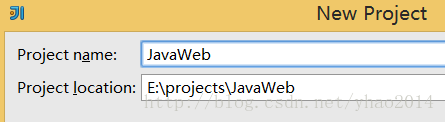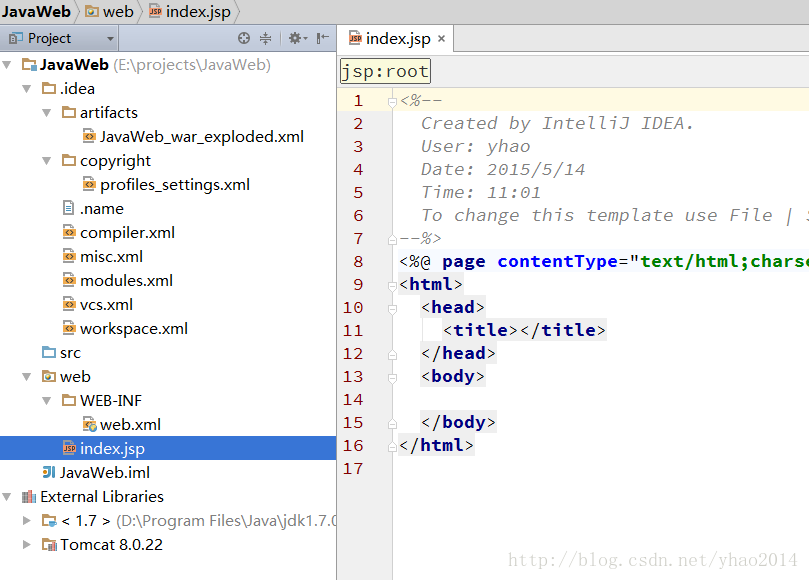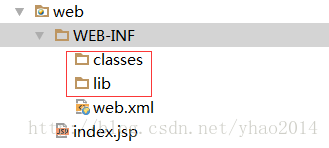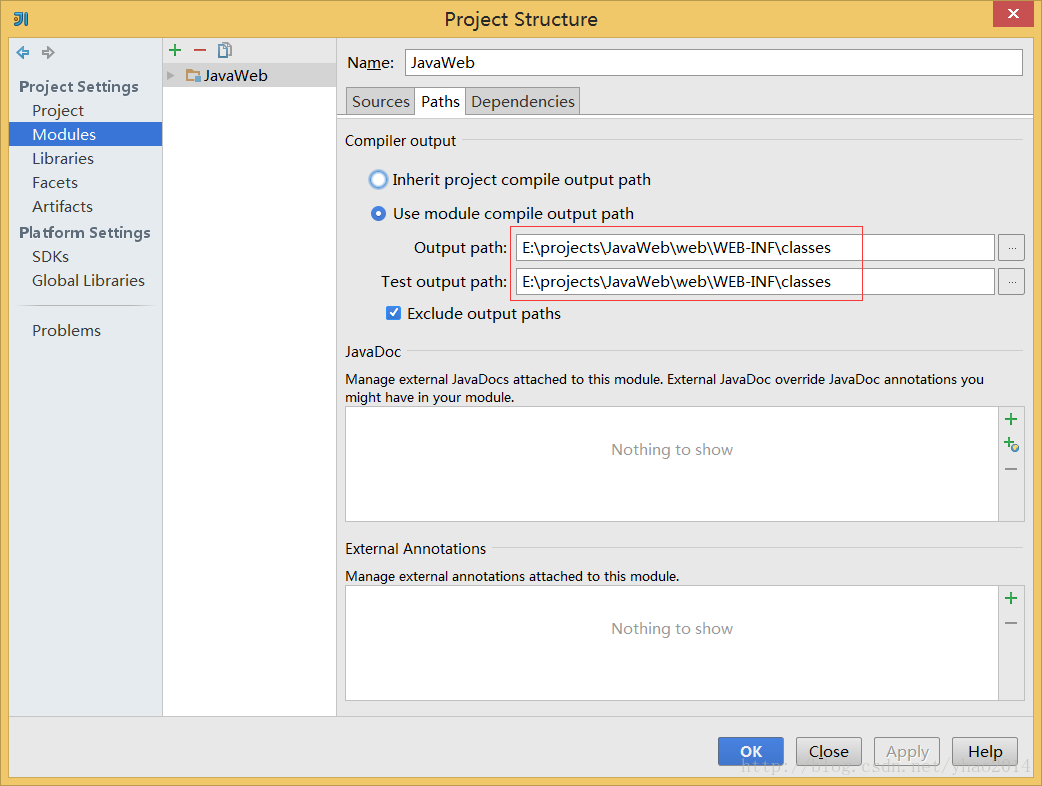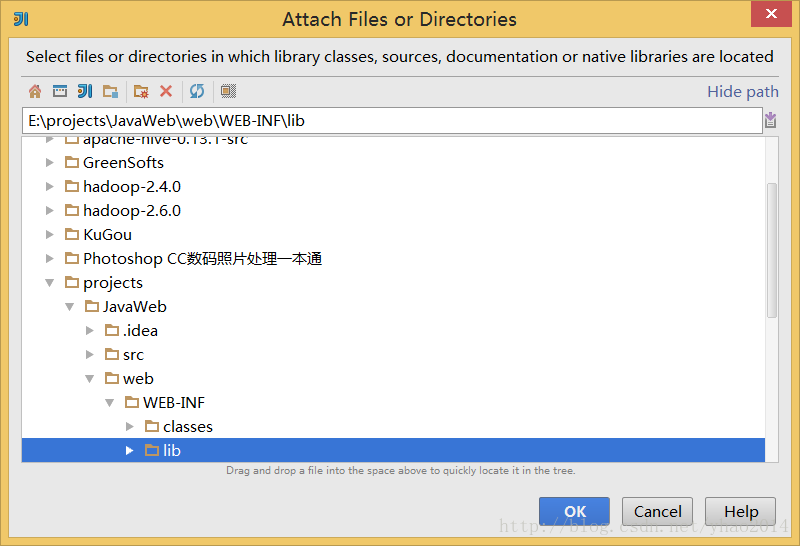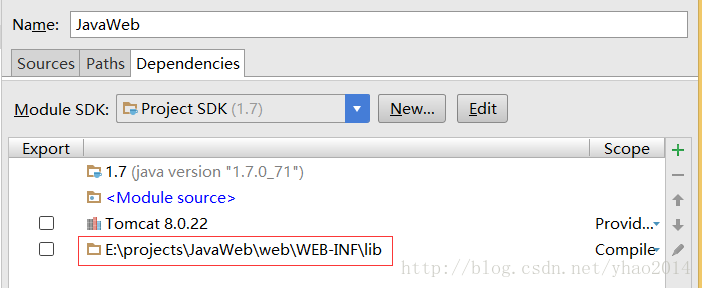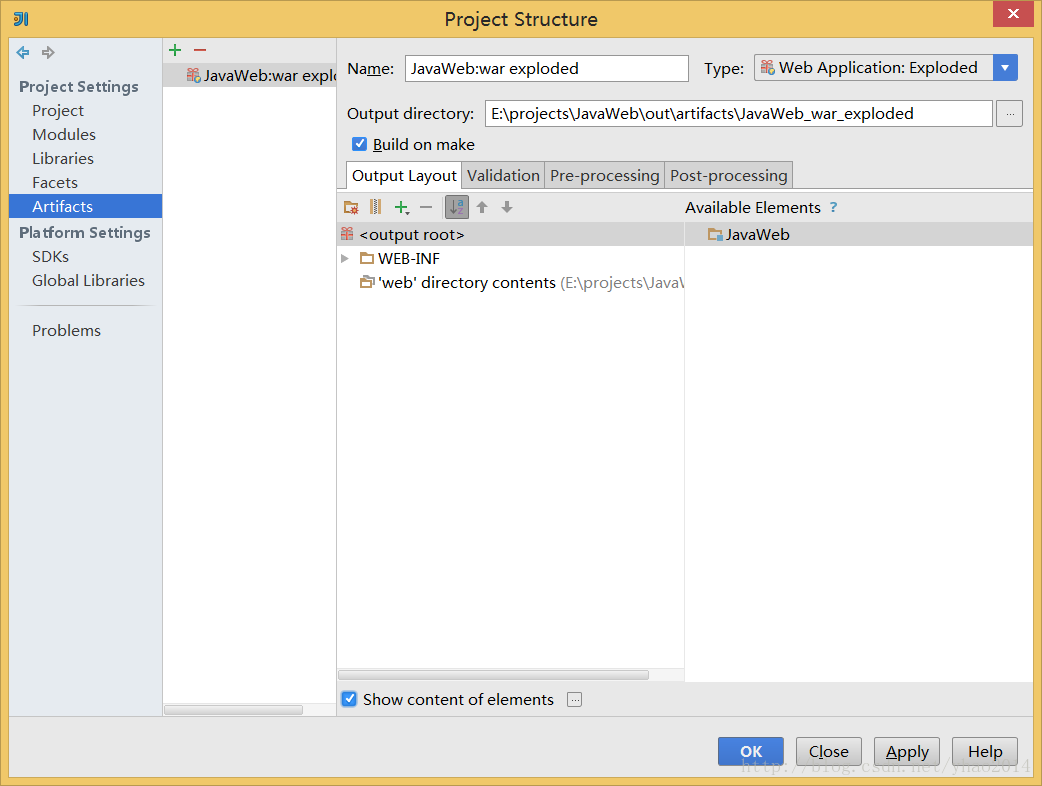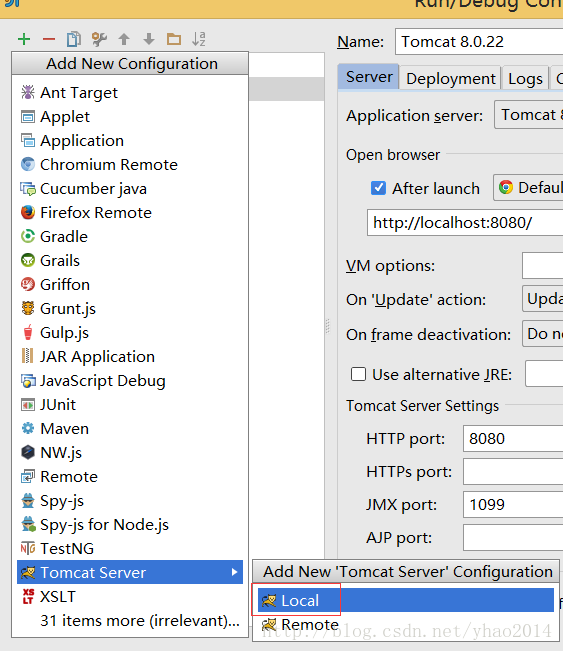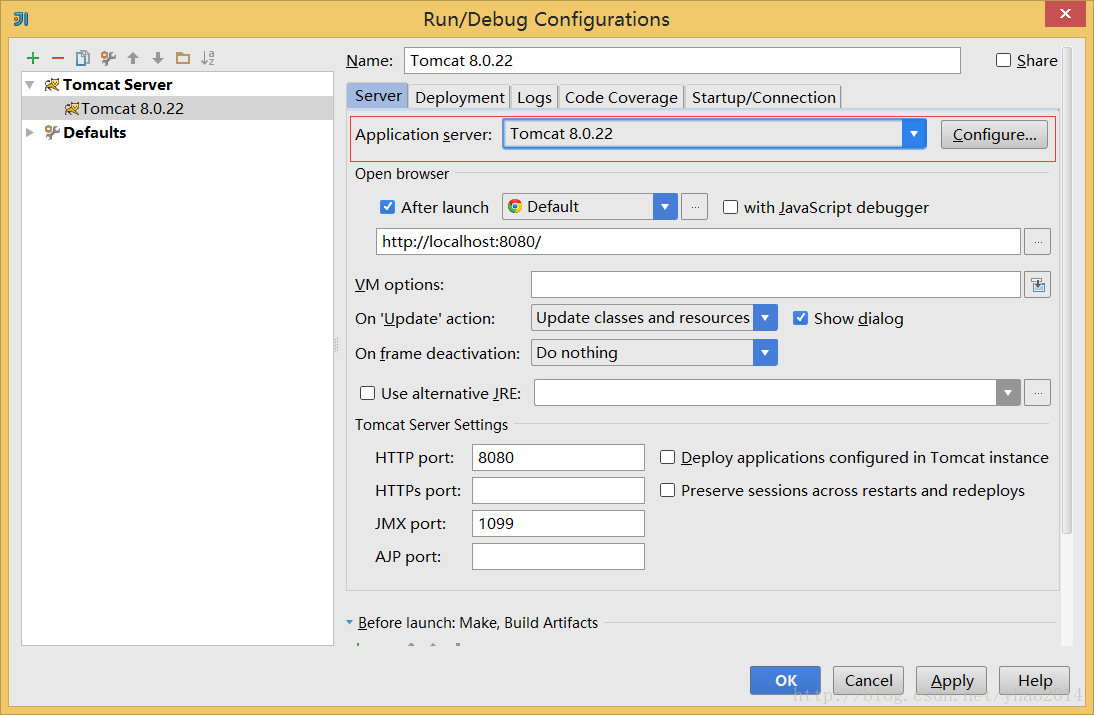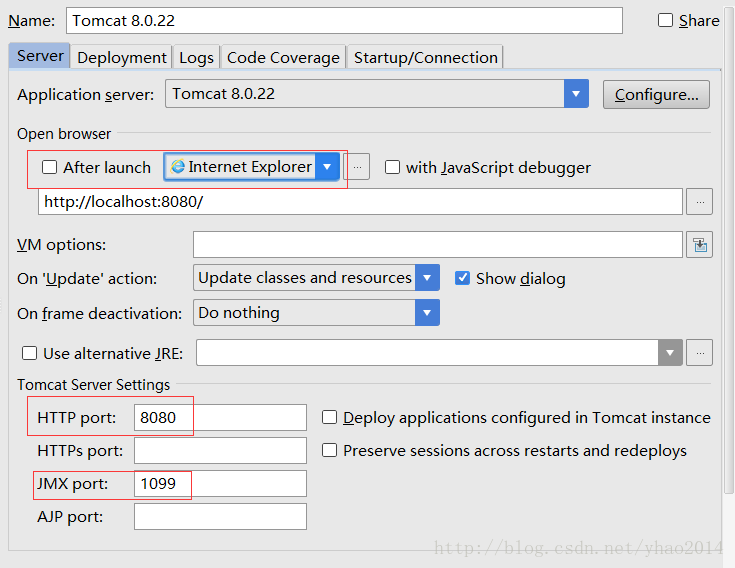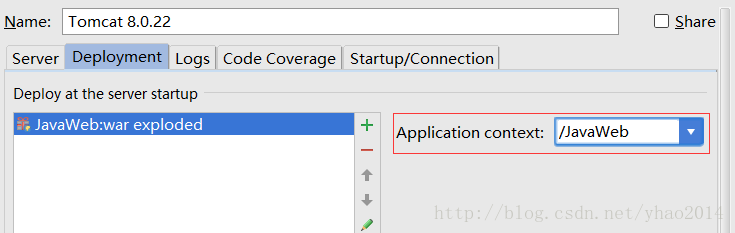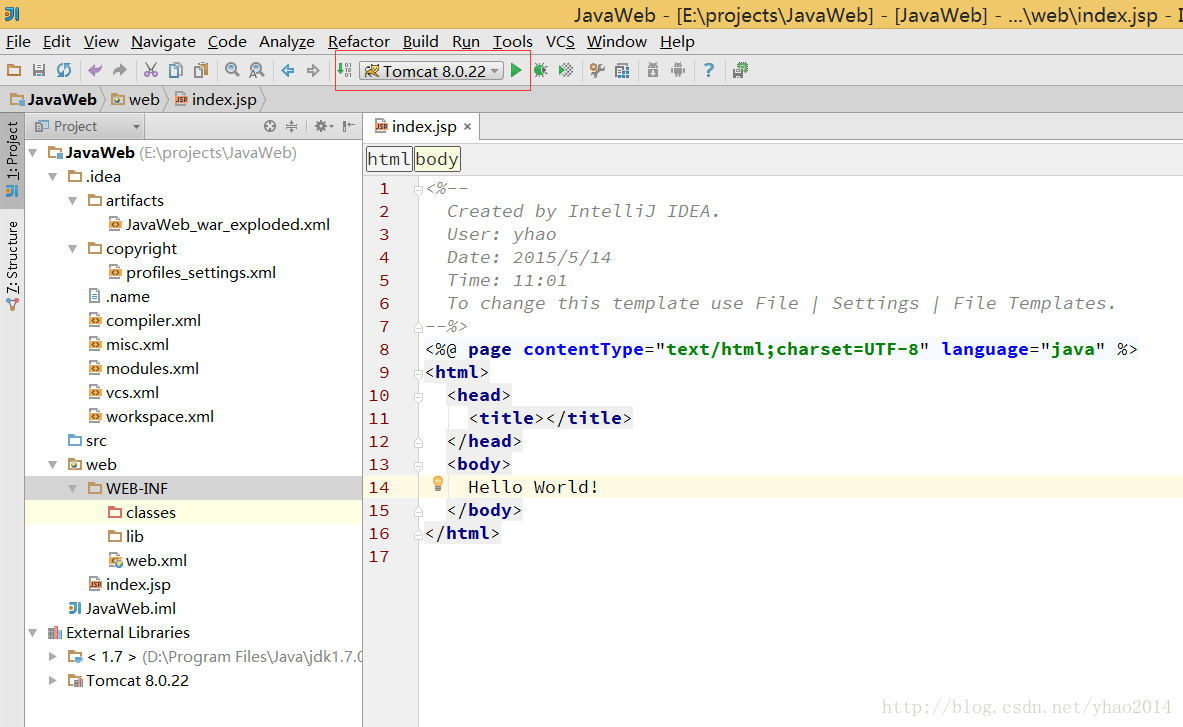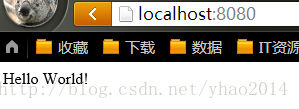Intellij idea建立javaWeb專案
準備:
1. 安裝jdk1.7
2. 安裝tomcat1.8
一、建立並設定javaweb工程
1.建立javaweb工程
File --> New --> Project...
設定工程名字:
建立完成後工程結構如下:
2. Web工程設定
2.1 在WEB-INF 目錄下點選右鍵,New --> Directory,建立 classes 和 lib 兩個目錄
classes目錄用於存放編譯後的class檔案,lib用於存放依賴的jar包
2.2 File --> Project Structure...,進入 Project Structure視窗,點選 Modules --> 選中專案“JavaWeb” --> 切換到 Paths 選項卡 --> 勾選 “Use module compile output path”,將 “Output path” 和 “Test output path” 都改為之前建立的classes目錄
即將後面編譯的class檔案預設生成到classes目錄下
2.3 點選 Modules --> 選中專案“JavaWeb” --> 切換到 Dependencies 選項卡 --> 點選右邊的“+”,選擇 “JARs or directories...”,選擇建立的lib目錄
選擇Jar Directory
2.4 配置打包方式Artifacts:點選 Artifacts選項卡,IDEA會為該專案自動建立一個名為“JavaWeb:war exploded”的打包方式,表示 打包成war包,並且是檔案展開性的,輸出路徑為當前專案下的 out 資料夾,保持預設即可。另外勾選下“Build on make”,表示編譯的時候就打包部署,勾選“Show content of elements”,表示顯示詳細的內容列表。
3. Tomcat配置
3.1 Run -> Edit Configurations,進入“Run Configurations”視窗,點選"+"-> Tomcat Server -> Local,建立一個新的Tomcat容器
3.2 在"Name"處輸入新的服務名,點選“Application server”後面的“Configure...”,彈出Tomcat Server視窗,選擇本地安裝的Tomcat目錄 -> OK
3.3 在“Run Configurations”視窗的“Server”選項板中,去掉勾選“After launch”,設定“HTTP port”和“JMX port”,點選 Apply -> OK,至此Tomcat配置完成。
4. JavaWeb測試
4.1 Run -> Edit Configurations,進入“Run Configurations”視窗,選擇之前配置好的Tomcat,點選“Deployment”選項卡,點選“+” -> “Artifact”-> 選擇建立的web專案的Artifact...
修改“Application context”-> Apply -> OK
說明:此處的Application context是指定本工程的根目錄
4.2 在index.jsp檔案中的body之間新增要顯示的內容,然後點選“執行”的綠色三角
開啟瀏覽器,輸入:localhost:8080/JavaWeb
至此,intellij idea建立並設定javaweb工程全部完成,下面是在其中編寫並執行Servlet。
相關文章
- idea建立javaweb專案IdeaJavaWeb
- IntelliJ IDEA建立 SBT專案IntelliJIdea
- intellij idea 建立動態web專案IntelliJIdeaWeb
- Intellij IDEA建立spring MVC專案IntelliJIdeaSpringMVC
- IntelliJ IDEA 建立Gradle/Java 專案IntelliJIdeaGradleJava
- IntelliJ IDEA中建立Web聚合專案(Maven多模組專案)IntelliJIdeaWebMaven
- 【JavaWeb】IDEA如何建立及配置Web專案(多圖)JavaWebIdea
- idea中新建javaWeb專案IdeaJavaWeb
- 使用IntelliJ IDEA 15和Maven建立Java Web專案IntelliJIdeaMavenJavaWeb
- IntelliJ IDEA 建立Spring+SpringMVC+mybatis+maven專案IntelliJIdeaSpringMVCMyBatisMaven
- Idea intellij jdk 1.7通過maven建立Springboot專案IdeaIntelliJJDKMavenSpring Boot
- Intellij IDEA 安裝Scala外掛 + 建立Scala專案(Hello World!)IntelliJIdea
- Intellij IDEA 建立Web專案並在Tomcat中部署執行IntelliJIdeaWebTomcat
- intellij IDEA建立檔案新增註釋模板IntelliJIdea
- idea建立web專案IdeaWeb
- IntelliJ IDEA如何新建專案HTMLIntelliJIdeaHTML
- Intellij IDEA 安裝Python外掛 + 建立Python專案(Hello World!)IntelliJIdeaPython
- Idea 建立 父專案和子專案Idea
- Intellij Idea 將Java專案打包成jarIntelliJIdeaJavaJAR
- IDEA建立Flink專案Idea
- IntelliJ IDEA 14.x 與 Tomcat 整合,建立並執行Java Web專案IntelliJIdeaTomcatJavaWeb
- 使用idea上傳專案到碼雲(gitee)上 IntelliJ IDEAIdeaGiteeIntelliJ
- IDEA建立動態Web專案IdeaWeb
- 使用IDEA建立gradle專案IdeaGradle
- idea建立springboot專案IdeaSpring Boot
- idea社群版建立web專案IdeaWeb
- idea 建立springboot專案IdeaSpring Boot
- IntelliJ IDEA配置與搭建web專案入門使用IntelliJIdeaWeb
- 使用IDEA建立springboot專案IdeaSpring Boot
- spring boot 建立web專案(IDEA)Spring BootWebIdea
- IDEA 快速建立 SpringBoot 專案IdeaSpring Boot
- idea建立spring boot專案慢()IdeaSpring Boot
- IntelliJ Idea14 建立Maven多模組專案,多繼承,熱部署配置總結(一)IntelliJIdeaMaven繼承熱部署
- JavaWeb專案-----JavaScriptWebJavaScript
- Java IntelliJ IDEA 不能顯示專案裡的檔案結構JavaIntelliJIdea
- Intellij Idea下設定專案字符集編碼IntelliJIdea
- 1.idea建立springboot專案IdeaSpring Boot
- IDEA建立SpringMVC+Gradle專案IdeaSpringMVCGradle